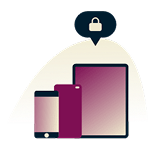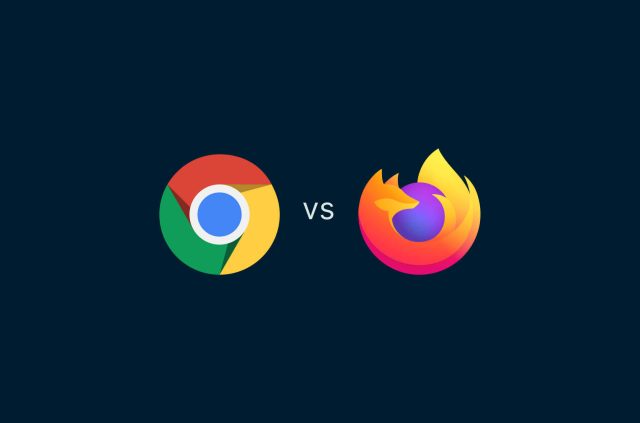2025年版|Chrome拡張機能ベスト集(安全&高い生産性)
Google Chromeは、現在最も人気のあるウェブブラウザです。市場にある他の選択肢の中で、3人に2人がChromeを選んでいるほど圧倒的な支持を得ています。Chromeがこれほど成功している理由のひとつは、その「カスタマイズ性」にあります。10万を超える拡張機能が提供されており、インストールすることでブラウジング体験を自分好みに改善・最適化できます。
とはいえ、そのすべての拡張機能が実際に価値のあるものとは限りません。自分にぴったりのものを見つけるのは意外と難しいものです。このガイドでは、そんな悩みを解決するために、今すぐダウンロードして使い始められるおすすめのChrome拡張機能を厳選して紹介します。
Chrome拡張機能とは?
Chrome拡張機能とは、ブラウザに新しい機能や操作性を追加できる小さなソフトウェアプログラムのことです。Chromeからダウンロード・インストールすることで、広告のブロック、ブラウザの見た目やレイアウトの変更、閲覧中のウェブページの翻訳など、さまざまな便利機能を利用できるようになります。多くの拡張機能は無料で提供されています。
技術的に言えば、拡張機能は .CRXファイル という形式でパッケージ化されており、これはZIPファイルに似た仕組みです。インストールすると、拡張機能はChromeのインストールディレクトリ内に保存され、Chrome Extension APIを通じてブラウザの動作を拡張・変更します。基本的に、Chromeウェブストアから入手した拡張機能は安全です。とはいえ、常に注意を払うことが大切です。Chromeを使用中のセキュリティを高めるための対策はいくつもあります。
Chrome拡張機能がブラウザ体験を向上させる理由

- 生産性:多くの拡張機能は、生産性の向上に焦点を当てています。ワークフローを効率化し、タスクを自動化し、スケジュール管理を簡単にするなど、ブラウジングの時間をより有意義に使えるようにサポートします。
- カスタマイズ:優れたChrome拡張機能を使えば、ブラウザを自分好みにカスタマイズできます。タブやウィンドウの見た目やレイアウトを自由に変更でき、オンライン体験を自分のニーズにぴったり合わせることが可能です。
- セキュリティ:人気の無料Chrome拡張機能の多くは、オンラインセキュリティを強化してくれます。 トラッカーのブロック、危険なウェブサイトの警告、詐欺サイトやフィッシングの検出などを行い、安全なブラウジングを支援します。
- 利便性:便利な機能を追加し、ブラウザをよりパーソナライズできるため、仕事中でもプライベートでも、より快適で使いやすい環境を実現します。
- 機能性:拡張機能の本質は「機能の追加」です。広告ブロック、メモ機能、画面のダークモード化、タブサイズの変更など、Chromeに標準では備わっていない便利な機能を付け加えることができます。
試してほしいおすすめのChrome拡張機能
数万もの選択肢がある中から、どのChrome拡張機能を入れるべきか迷ってしまうこともあるでしょう。すべてが有用というわけではありませんが、その中にはChromeでの作業体験を大きく向上させてくれるものもあります。ここでは、弊社が特におすすめする拡張機能を紹介します。いずれも基本的な機能は無料で利用でき、一部には少額で追加機能を提供しているものもあります。
おすすめのChrome拡張機能一覧
| 拡張機能 | 目的 | 主な機能 |
| Rakuten (楽天) | 節約・お得情報 | ワンクリックでキャッシュバック
クーポン表示 価格比較 |
| Momentum | 生産性向上 | フォーカスモード
名言やモチベーション表示 サイトショートカット |
| Dark Reader | 目の保護 | 画面の色反転
全サイト対応のダークテーマ 明るさ調整など |
| Google Keep(グーグルキープ) | メモ・ノート作成 | 画像・テキスト・ページの保存
ラベル付け 完全同期機能 |
| Grammarly(グラマリー) | ライティング支援 | スペルチェック
文法チェック 生成AIサポート |
| TripAdvisor(トリップアドバイザー) | 旅行情報・お得検索 | 旅行レビュー表示
ホテル・航空券予約 価格トラッカー |
| Google翻訳 | コンテンツ翻訳 | テキストを即時翻訳
主要言語すべてに対応 |
| OneTab | タブ整理 | タブをリスト化
ワンクリックで再表示 メモリ節約 |
| Todoist(トゥードゥイスト) | タスク管理 | タスクリスト作成
ウェブページやテキストをタスク化 同期チェック機能 |
| Tactiq | 会議ノート自動化 | AI議事録作成
AI要約機能 AIアシスタント スクリーンショット保存 |
| uBlock Origin Lite | 広告ブロック | オンライン広告のブロック
トラッカー・マイナーの遮断 多彩なフィルタ設定 |
| Picture-in-Picture Extension(ピクチャー・イン・ピクチャー拡張) | マルチタスク作業 | どのページでもピクチャー・イン・ピクチャー再生 |
| Reddit Enhancement Suite | Reddit体験向上 | コンテンツフィルター
RedditのUIカスタマイズ コメント機能拡張 ナイトモード ユーザータグ付け |
| SponsorBlock for YouTube | スポンサー部分のスキップ | YouTube動画内のスポンサー区間を自動スキップ |
お得に買い物ができるおすすめChrome拡張機能:Rakuten(楽天)
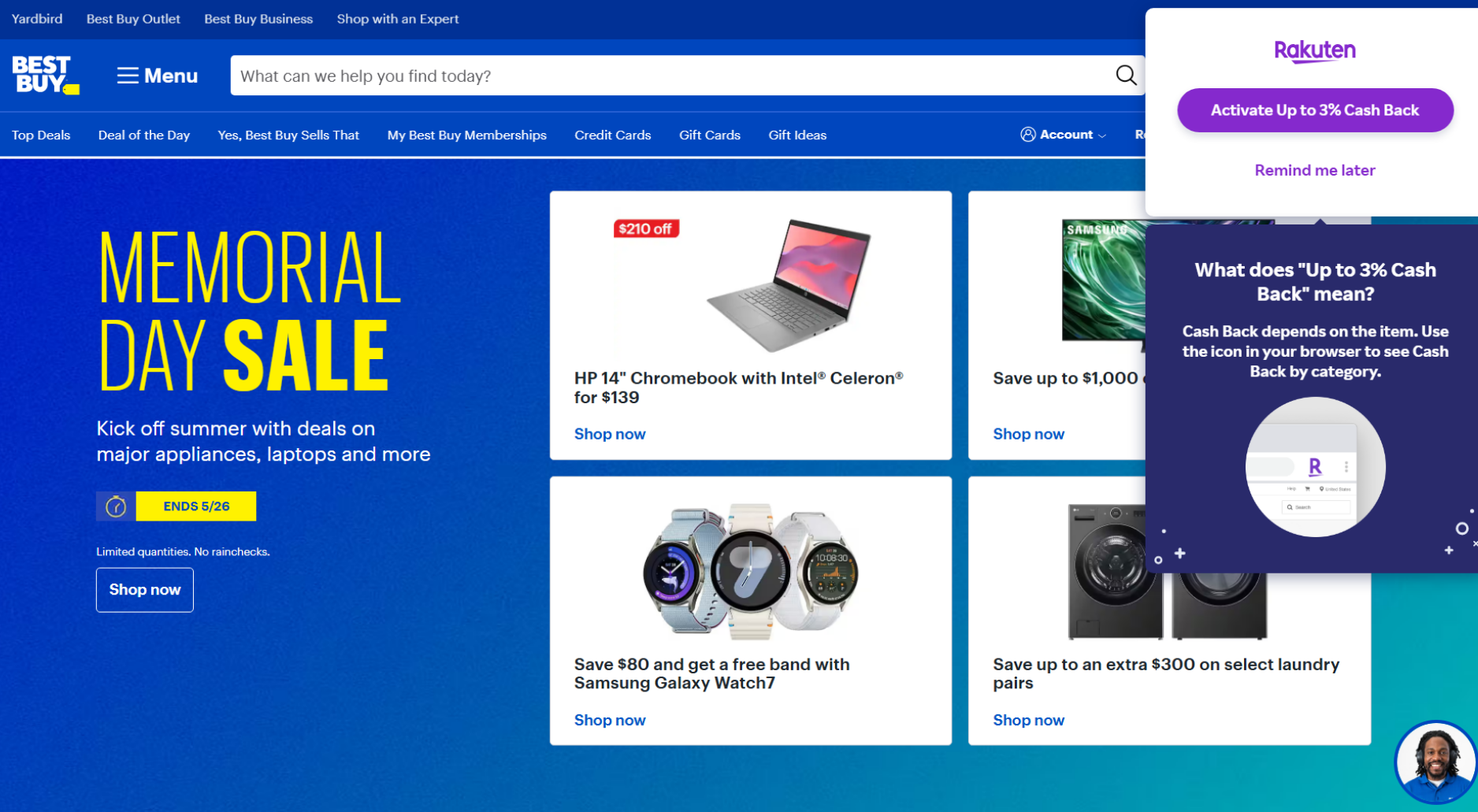
オンラインショッピングをよく利用する人にとって、Rakuten(楽天)はほぼ必須の拡張機能です。約3,500のオンラインストアでキャッシュバックを獲得でき、うまく使えば数百ドル(またはそれ以上)節約することも可能です。対象には、Gap、Target、PetSmartなどの有名ブランドも含まれています。さらに、この拡張機能の魅力は「とにかく簡単」なこと。ワンクリックでキャッシュバックを有効化できる、使いやすい設計です。
主な機能:
- 数千のストアで利用できるキャッシュバックとクーポン
- ワンクリックでキャッシュバックを適用
- 最適なクーポンを自動検出・適用
- 「Price Magic」価格比較ツールで最安値を見つける
集中力アップにおすすめのChrome拡張機能:Momentum
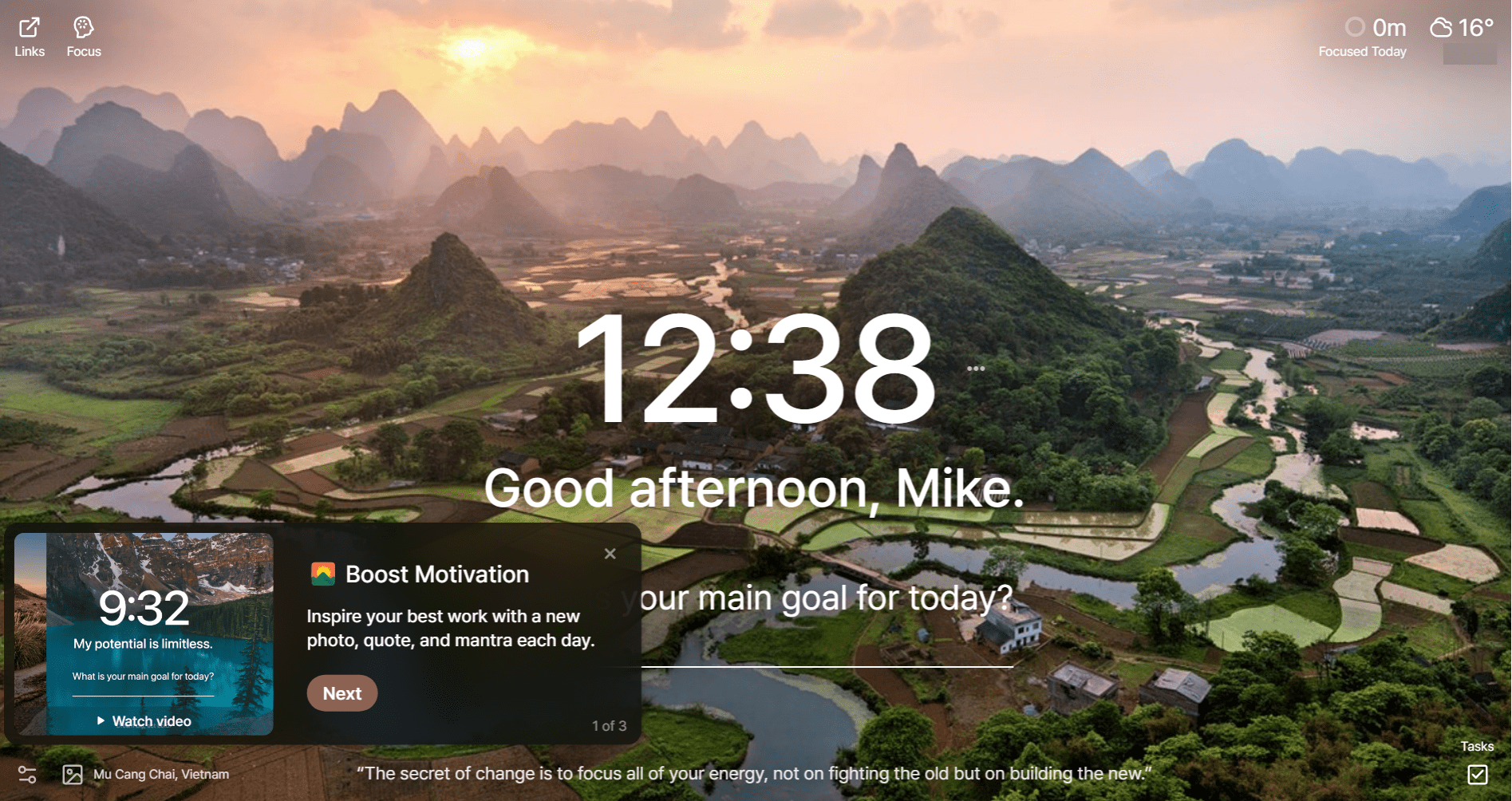
作業中に集中したい、あるいはChromeを使う際の時間の無駄や気の散りを減らしたい―そんな方におすすめなのがMomentumです。この拡張機能の中心的な機能である「フォーカスモード」では、ポモドーロタイマーを起動して集中時間を管理したり、不要なタブを非表示にしたり、集中を助ける環境音を流すこともできます。さらに、カスタマイズ可能なダッシュボードや、毎日更新される名言・写真・マントラ(ポジティブな言葉)など、気分を整えて生産性を高めるための機能も充実しています。
主な機能:
- 集中力を高めるフォーカスモード
- 生産性を向上させるカスタマイズ可能なダッシュボード
- 毎日新しい名言・画像・マントラを表示
- よく使うサイトへのショートカット機能
目を守るためのおすすめChrome拡張機能:Dark Reader
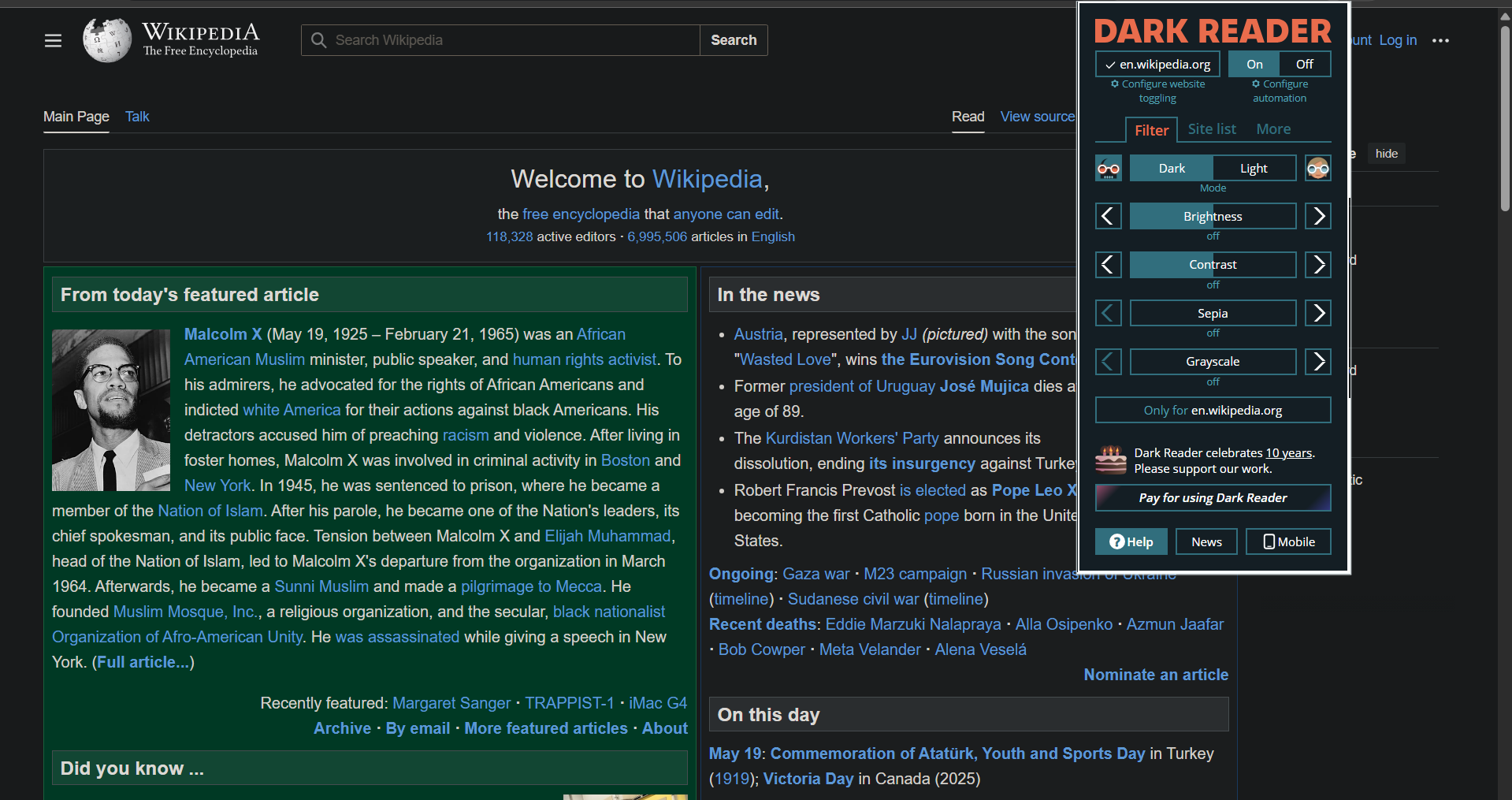
白い背景がまぶしすぎて目が疲れる、そんなときにおすすめなのがDark Readerです。名前のとおり、この拡張機能はウェブサイト全体をダークモードにし、特に夜間の閲覧時に目への負担を軽減してくれます。さらに、明るさやコントラスト、セピアフィルターなどを簡単に調整でき、自分の好みに合わせた快適な表示が可能です。
主な機能:
- あらゆるウェブサイトにダークテーマを適用
- 明るさ・コントラスト・セピアなどを自由に調整可能
- フィルターを適用したくないサイトを個別に指定
メモ管理におすすめのChrome拡張機能:Google Keep(グーグルキープ)
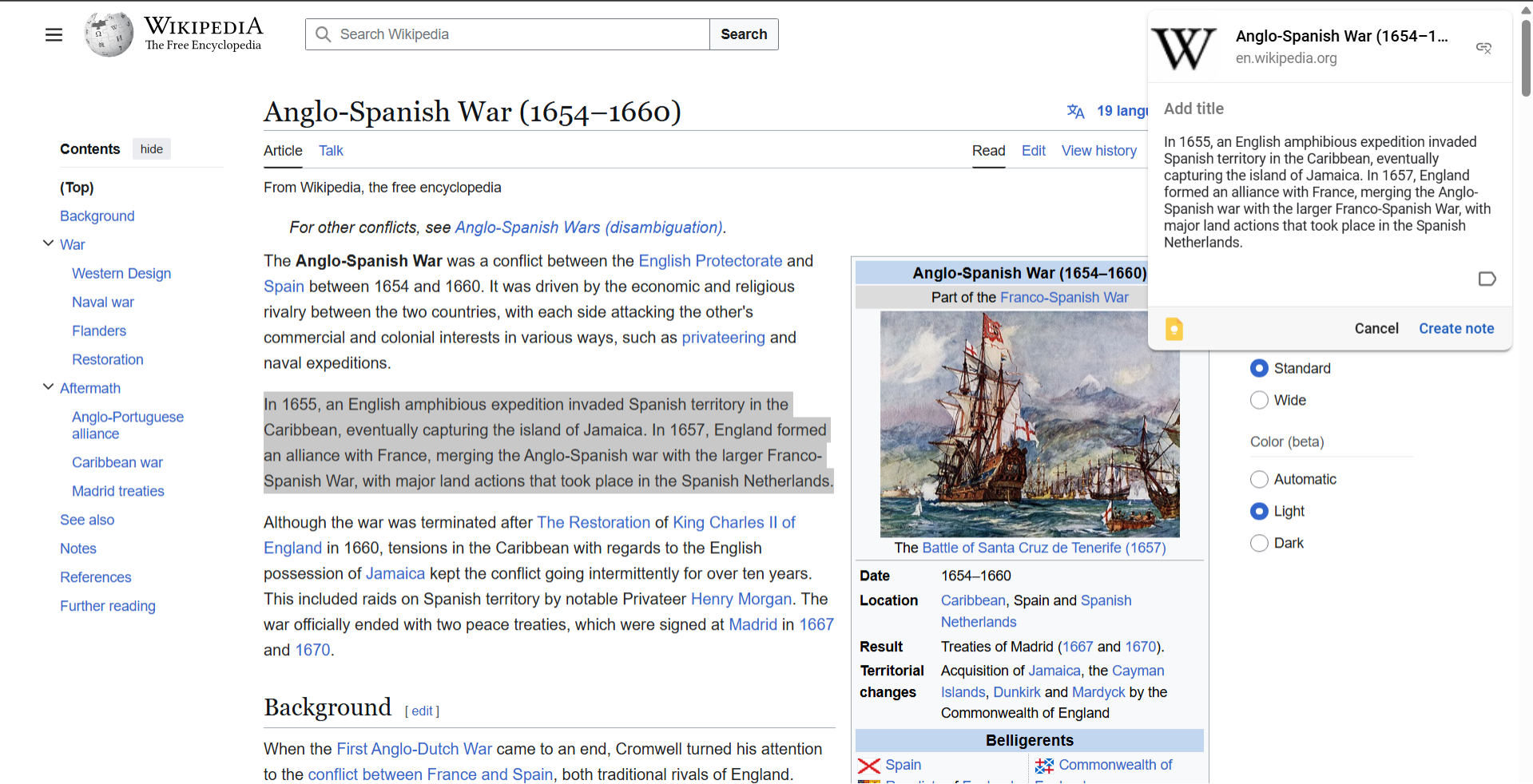
Google Keepは、インターネット閲覧中にメモを取りたいユーザーに最適な拡張機能です。コンテンツクリエイター、学生、多忙なビジネスパーソンなどに特におすすめです。気になった画像、テキストの一部、あるいはページ全体を簡単に保存でき、さらにAndroidタブレットやiPhoneなどのデバイス間でノートを自動同期できます。
主な機能:
- 画像・テキスト・ウェブページを簡単に保存して後で参照可能
- 保存したノートをすべてのデバイス間で同期
- ノートにカスタムラベルを追加して整理・分類が可能
スペルチェックにおすすめのChrome拡張機能:Grammarly(グラマリー)
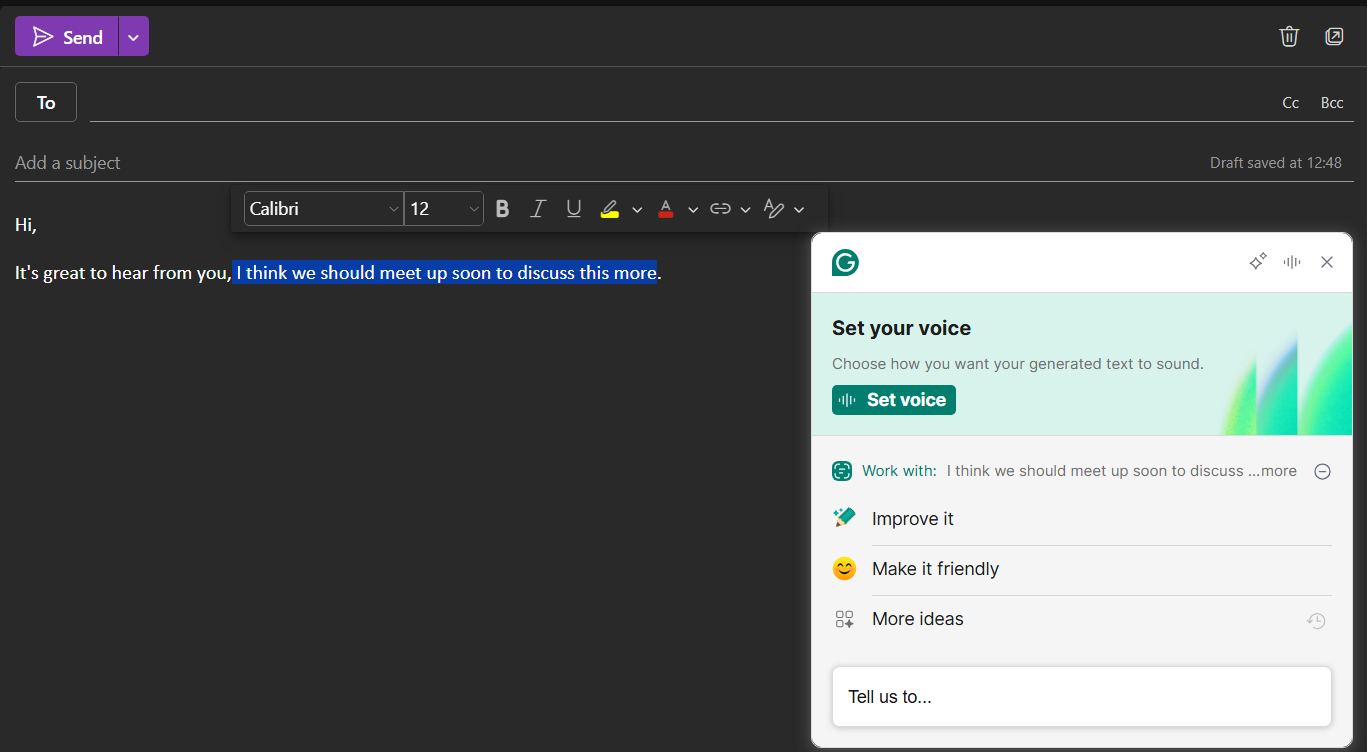
メール、レポート、SNS投稿、その他あらゆる文章作成において、Grammarlyはタイプミスを防ぎ、明確で自然な表現をサポートしてくれます。AIによって動作し、入力したすべてのテキストのスペルや文法をチェック。さらに、文章の流れを良くする提案や、見落としがちな細かいミスも指摘してくれます。
主な機能:
- AIによるスペル・文法チェック
- より分かりやすい表現への書き換え提案
- 文章・メッセージなどを自動生成できる生成AI機能
旅行におすすめのChrome拡張機能:TripAdvisor(トリップアドバイザー)
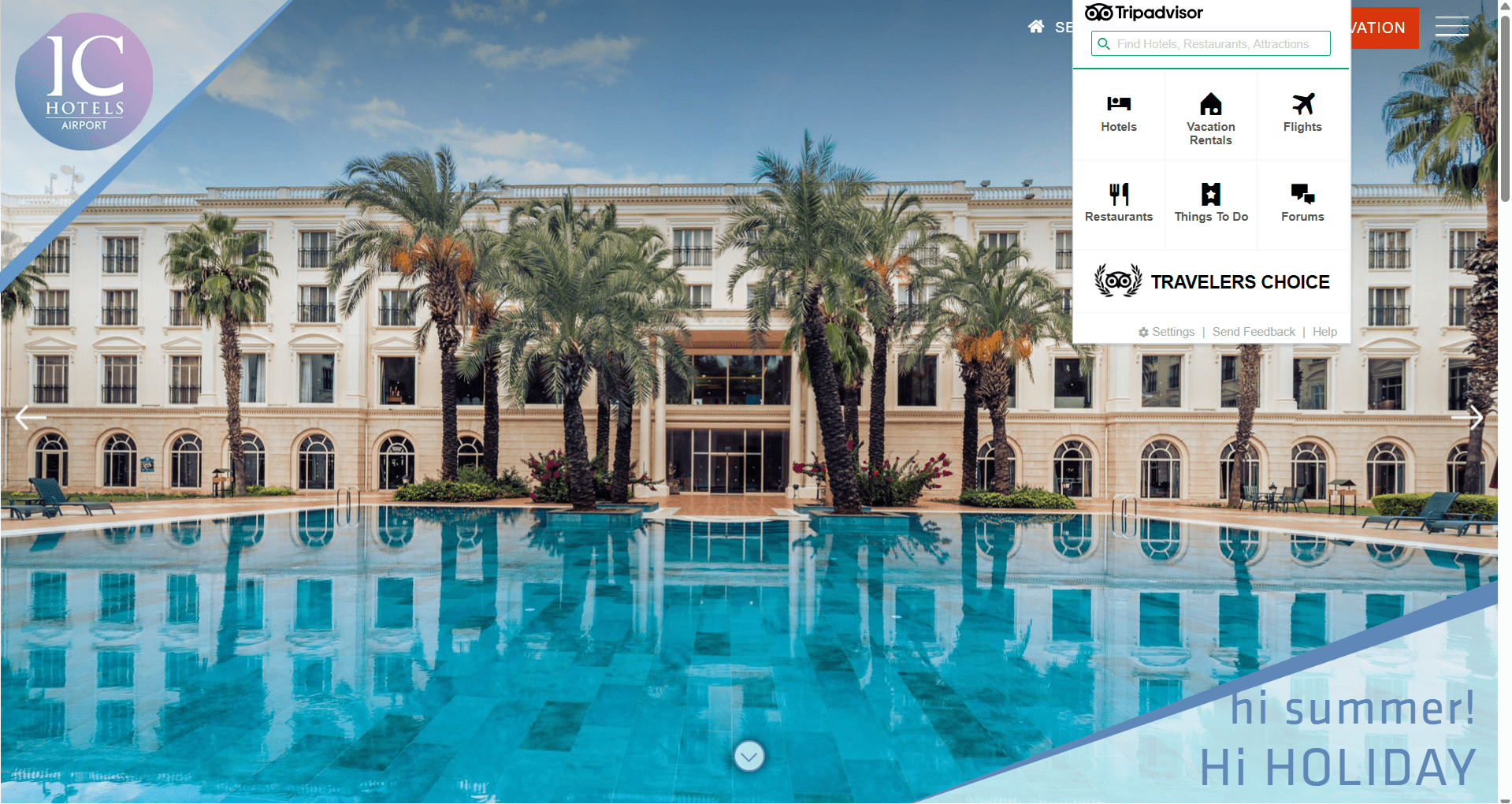
TripAdvisorは、世界でも有数の旅行情報サイトとして知られ、ホテル・レストラン・観光スポットの検索、予約、口コミチェックなどをサポートしています。この拡張機能を使えば、これらの機能により簡単にアクセスでき、数クリックでレビュー確認や料金追跡、旅行計画、予約などが可能になります。
主な機能:
- ホテルやレストランなどのTripAdvisorページと評価を即時表示
- ホテル料金を追跡し、価格変動をアラートで通知
- どのタブやウィンドウからでもTripAdvisorを検索可能
- 旅行の計画・予約をスムーズに実行
翻訳におすすめのChrome拡張機能:Google翻訳
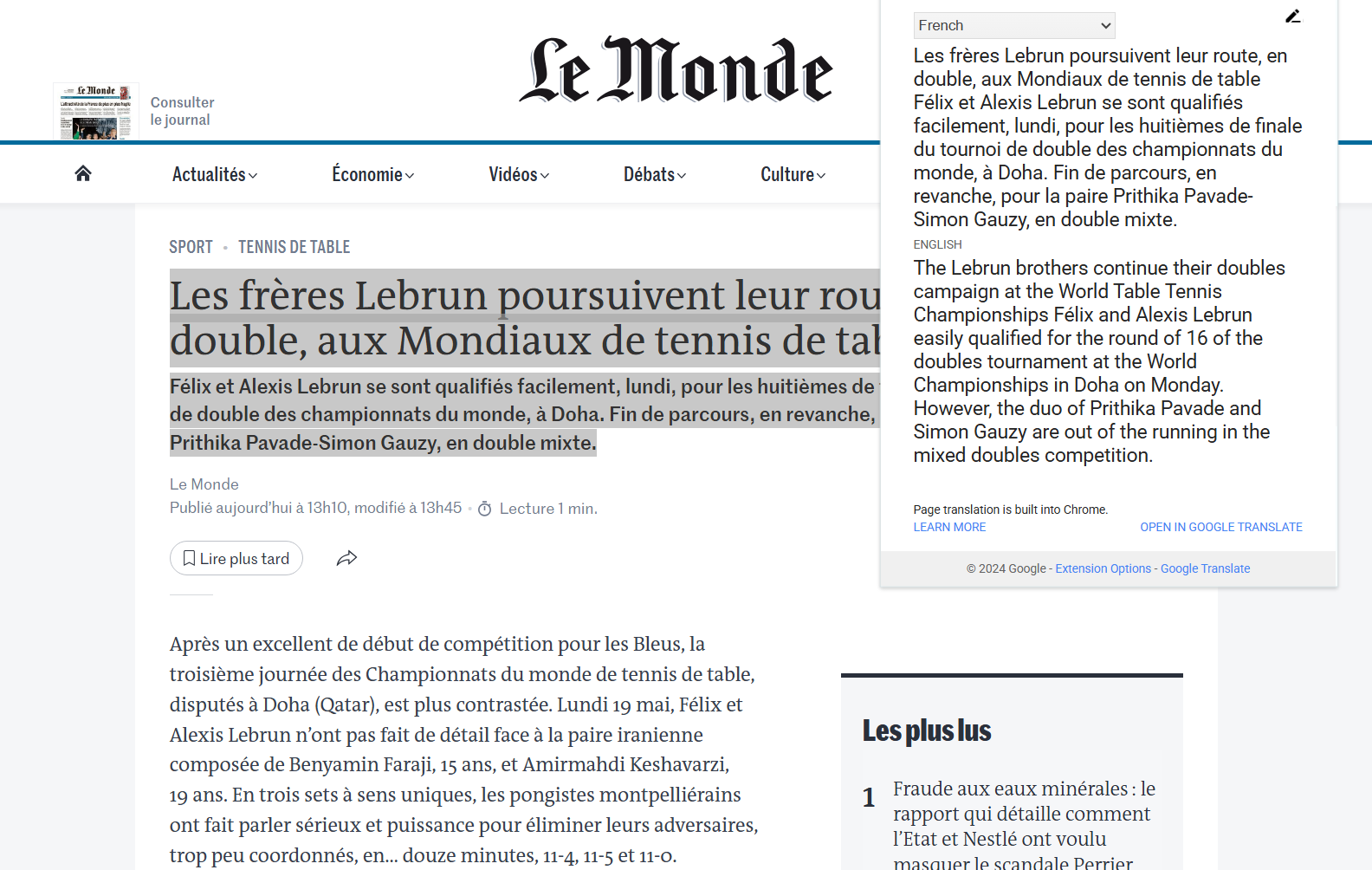
外国語のコンテンツを見つけたとき、わざわざコピー&ペーストしてGoogle翻訳にかけた経験はありませんか?Google翻訳のChrome拡張機能を使えば、そんな手間は不要です。閲覧中のページ上で選択したテキストを即座に翻訳でき、別タブを開く必要がありません。
主な機能:
- コンテンツを好みの言語に即時翻訳
- 単語・フレーズ・ページ全体の翻訳に対応
タブ整理におすすめのChrome拡張機能:OneTab
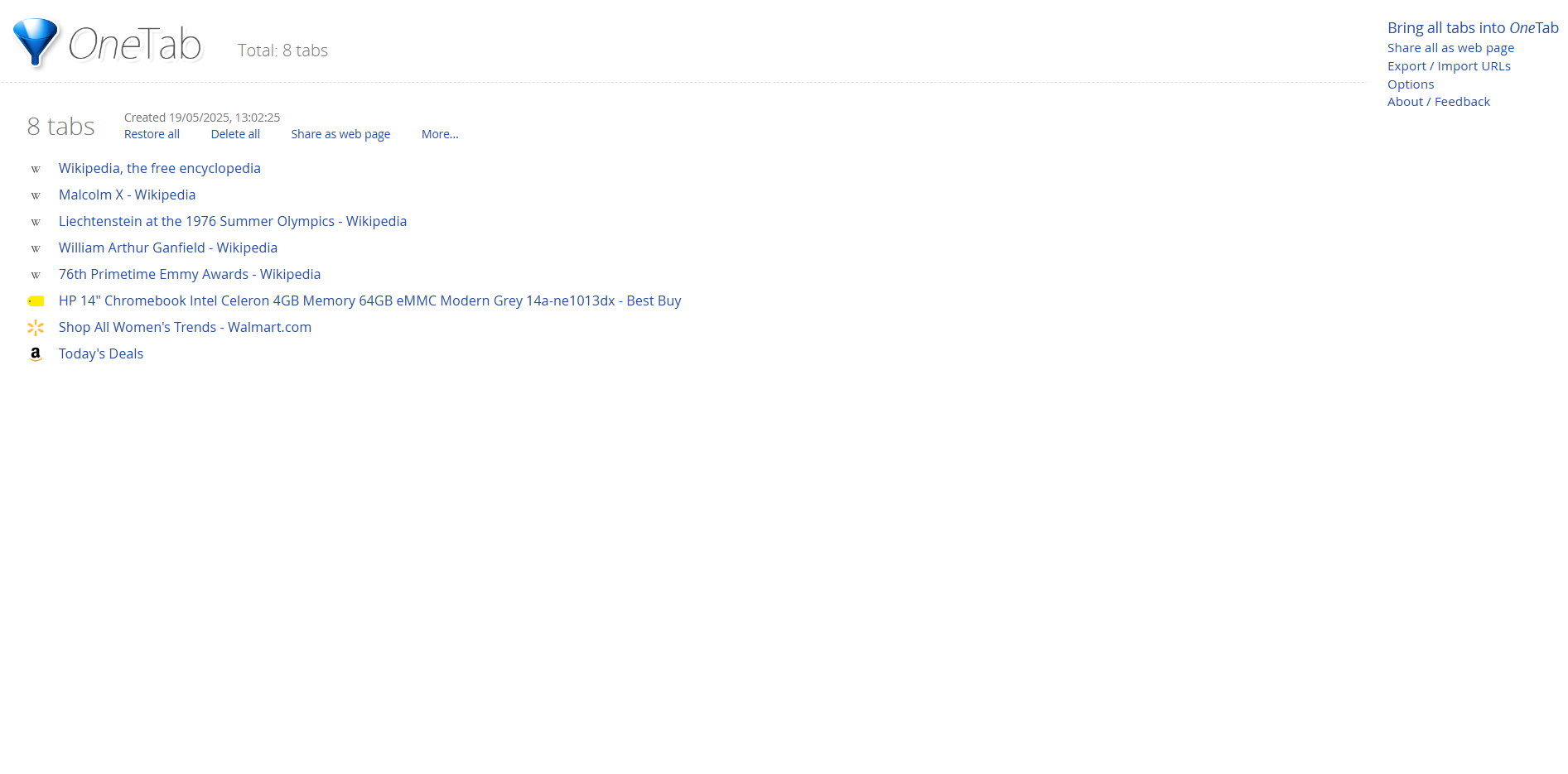
気づけばブラウザで何十ものタブを開いていて、どれがどれだかわからなくなったーそんな経験はありませんか?OneTabは、そんな悩みを一瞬で解決してくれるタブ管理拡張機能です。開いているタブをリスト形式にまとめ、メモリの節約と整理整頓を同時に実現します。必要なときには、リストからワンクリックでタブを再表示することもできます。
主な機能:
- 開いているすべてのタブをリスト形式に変換
- 最大95%のメモリを節約
- リストからワンクリックで任意のタブを再度開ける
タスク管理におすすめのChrome拡張機能:Todoist(トゥードゥイスト)
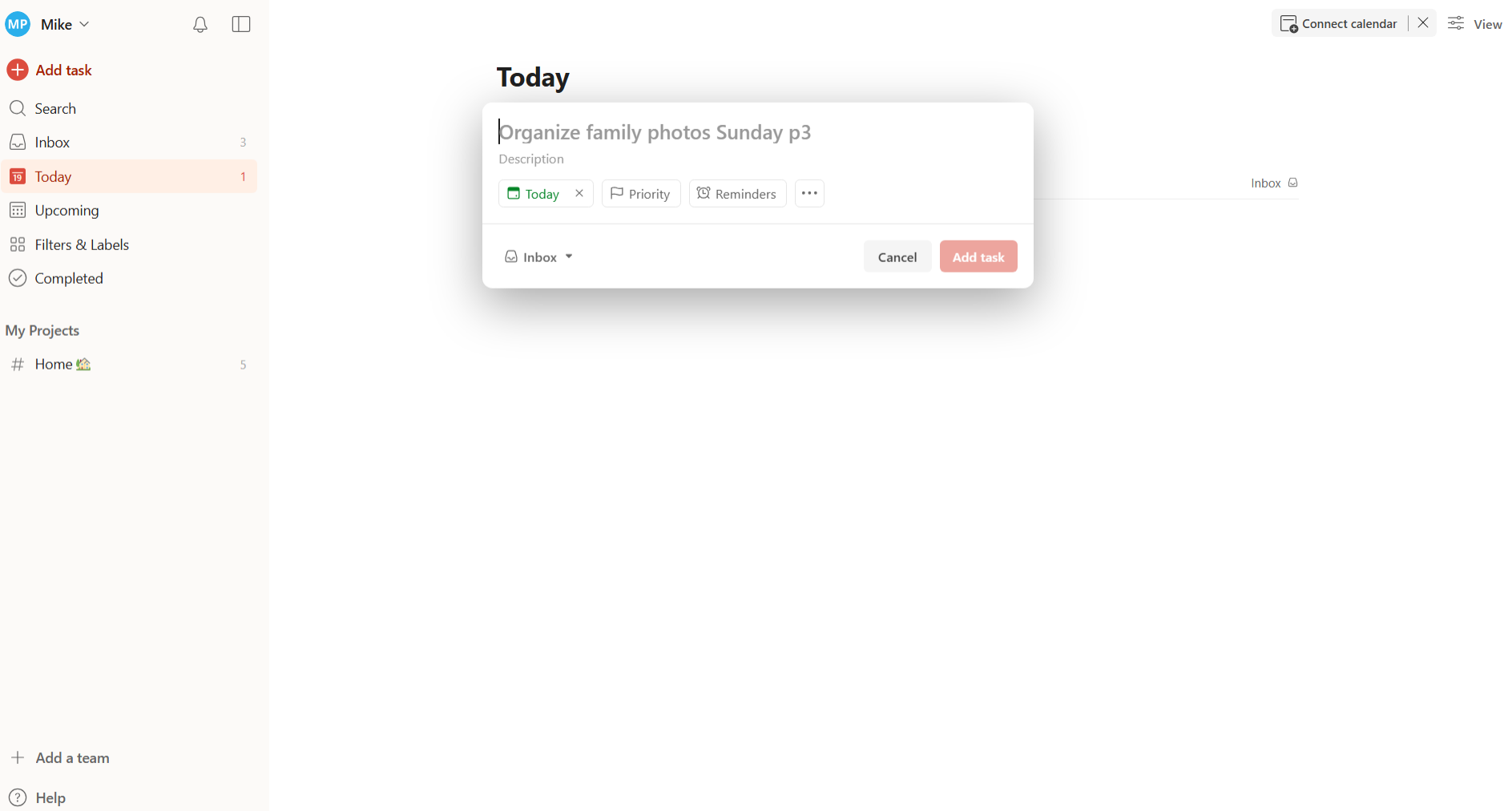
次に紹介するのは、多くのビジネスパーソンにとって欠かせない拡張機能です。Todoistは、Chrome上での作業をより整理しやすくし、前向きで生産的な習慣づくりをサポートします。タスクリスト(To-Doリスト)の作成や整理、完了チェックなど、日々の仕事を効率化する多彩な機能を備えています。
主な機能:
- ブラウジング中にタスクリストを作成
- ウェブサイトやテキストをタスクとして追加し、後で確認
- リスト形式やボード形式など、柔軟にタスクを整理
- 完了したタスクをチェックして進捗を管理
議事録作成におすすめのChrome拡張機能:Tactiq
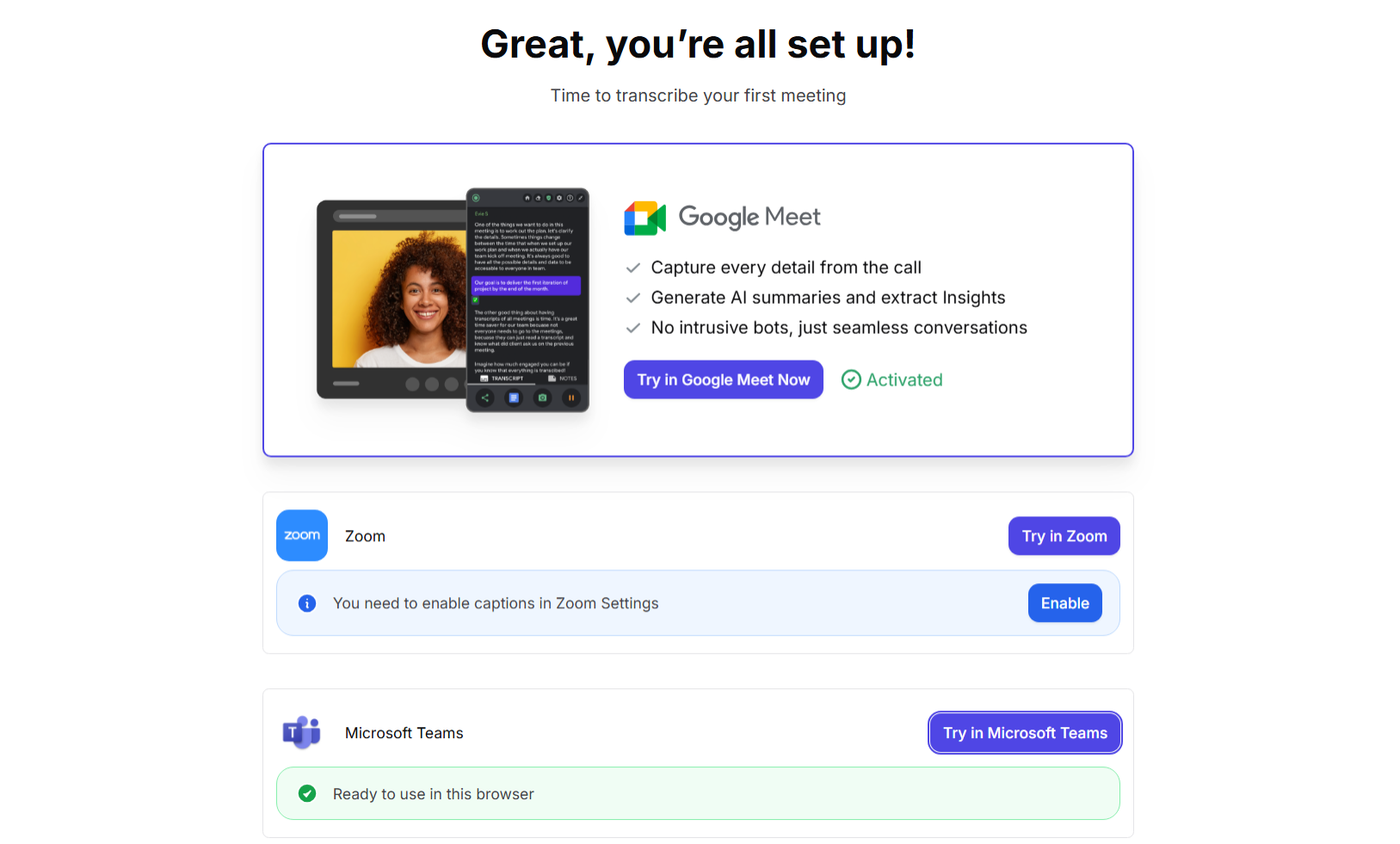
Tactiqは、AIを活用した自動ノート作成ツールですGoogle Meet、Microsoft Teams、Zoomといった主要な会議アプリでのミーティング内容を自動で文字起こしし、要約まで生成してくれます。GPT-4によって動作しており、AIに質問をしたり、特定の発言を検索したり、フォローアップメールの下書きを作成することも可能です。さらにボーナス機能として、YouTube動画の要約にも対応しています。
主な機能:
- リアルタイムでの会議自動文字起こし
- AIによる会議内容の要約生成
- 後から参照・検索できるトランスクリプト(書き起こし)
- Zoom、Teams、Google Meetでのスクリーンショットキャプチャ
- トランスクリプトをGoogleドキュメント、Notion、Dropboxにエクスポート可能
- 会議の要約やフォローアップを行うAIミーティングアシスタント
- フォローアップメールをAIが自動で下書き作成
広告ブロックにおすすめのChrome拡張機能:uBlock Origin Lite
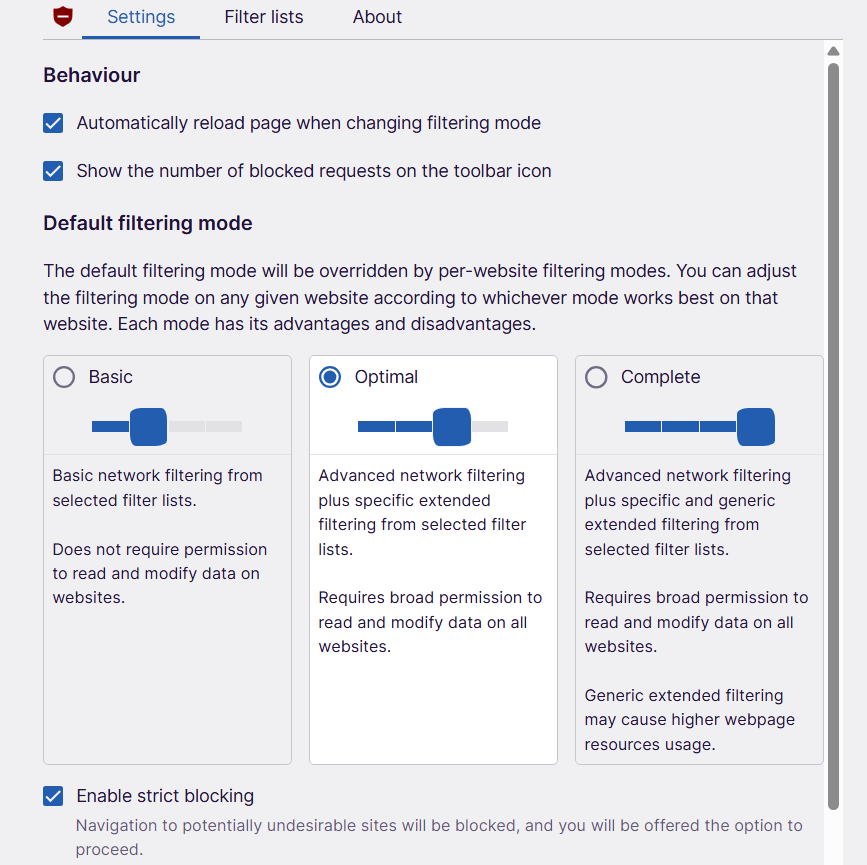
インターネット上には、YouTube動画の再生前に流れる広告から、ウェブページの上下左右を埋め尽くす広告まで、あらゆる場所に広告が存在します。uBlock Origin Liteは、そうした広告を大幅に減らし、より快適なブラウジング体験を実現するChrome拡張機能です。すべての広告を完全に消せるわけではありませんが、目にする広告の数を劇的に減らすことができます。
主な機能:
- ウェブサイトや動画の広告をブロック
- 選択可能な複数のフィルタリングモード
- トラッカーやマイニングスクリプトのブロック
マルチタスクにおすすめのChrome拡張機能:Picture-in-Picture Extension by Google

動画を見ながら他のタブを操作したり、別の作業を進めたりできたら…と思ったことはありませんか?Picture-in-Picture Extension by Googleは、まさにその願いを叶えてくれる拡張機能です。動画をChromeの上に浮かぶ小さなウィンドウで再生できるため、タブを切り替えずに他の作業を同時に進められます。
主な機能:
- ピクチャー・イン・ピクチャーモードで動画を再生
- 他のタブやウィンドウを操作しても、動画を見失わない
RedditユーザーにおすすめのChrome拡張機能:Reddit Enhancement Suite
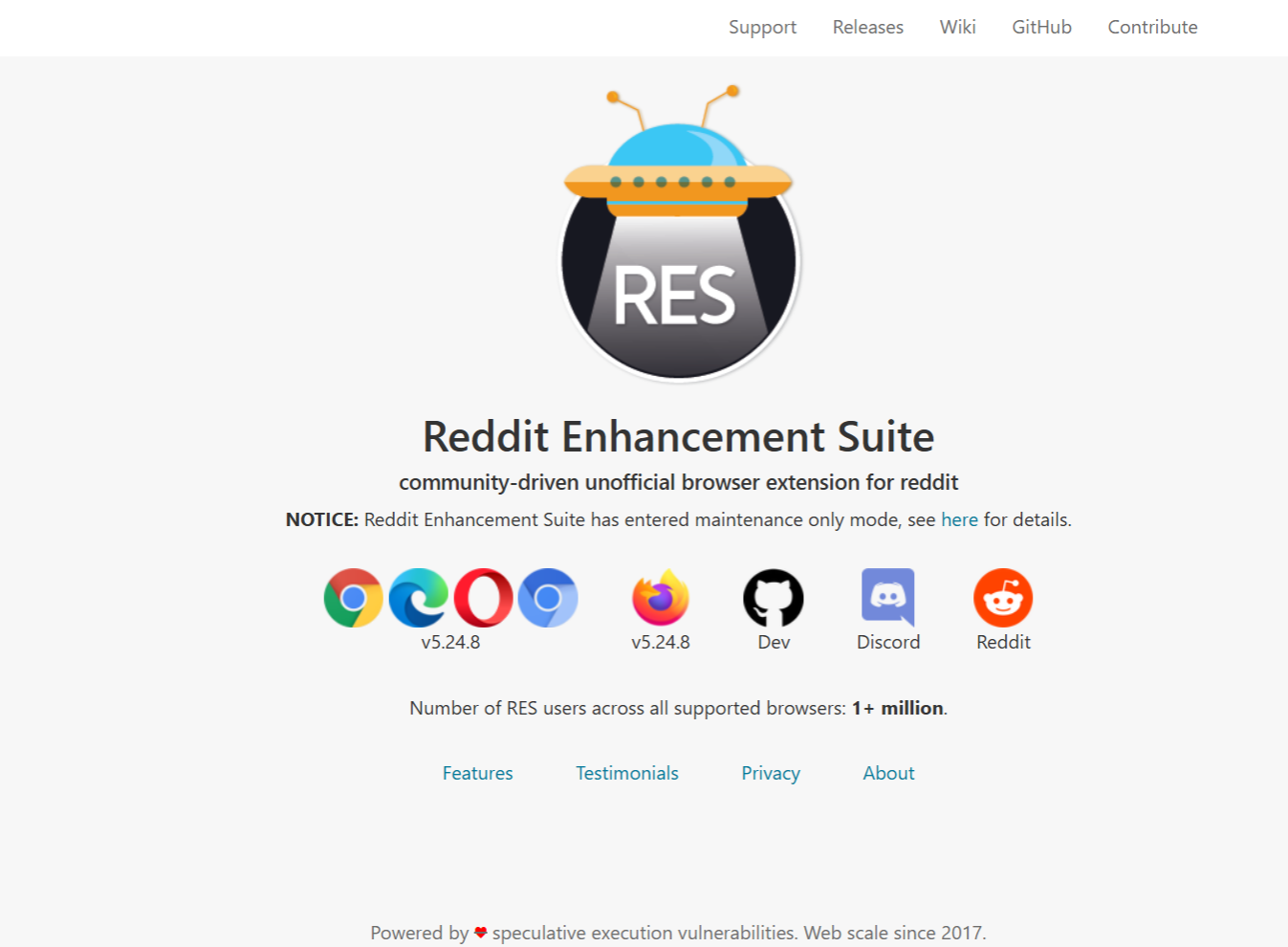
Reddit Enhancement Suiteは、Redditをもっと快適に使いたいユーザーのために作られた、コミュニティ主導の拡張機能です。この人気掲示板サイトに便利な機能を多数追加し、使い勝手を大幅に向上させます。旧バージョンのRedditでのみ動作しますが、NSFW(職場閲覧非推奨)フィルター、ナイトモード、検索・フィルタリング機能など、多くの便利ツールが搭載されています。
主な機能:
- ワンクリックでのアカウント切り替え
- Redditインターフェースのカスタマイズ
- コメントナビゲーターやコメント保存などのコメント機能
- ユーザーのハイライト・タグ付け機能
- スパムやNSFW投稿などのフィルタリング機能
スポンサー部分のスキップにおすすめのChrome拡張機能:SponsorBlock for YouTube
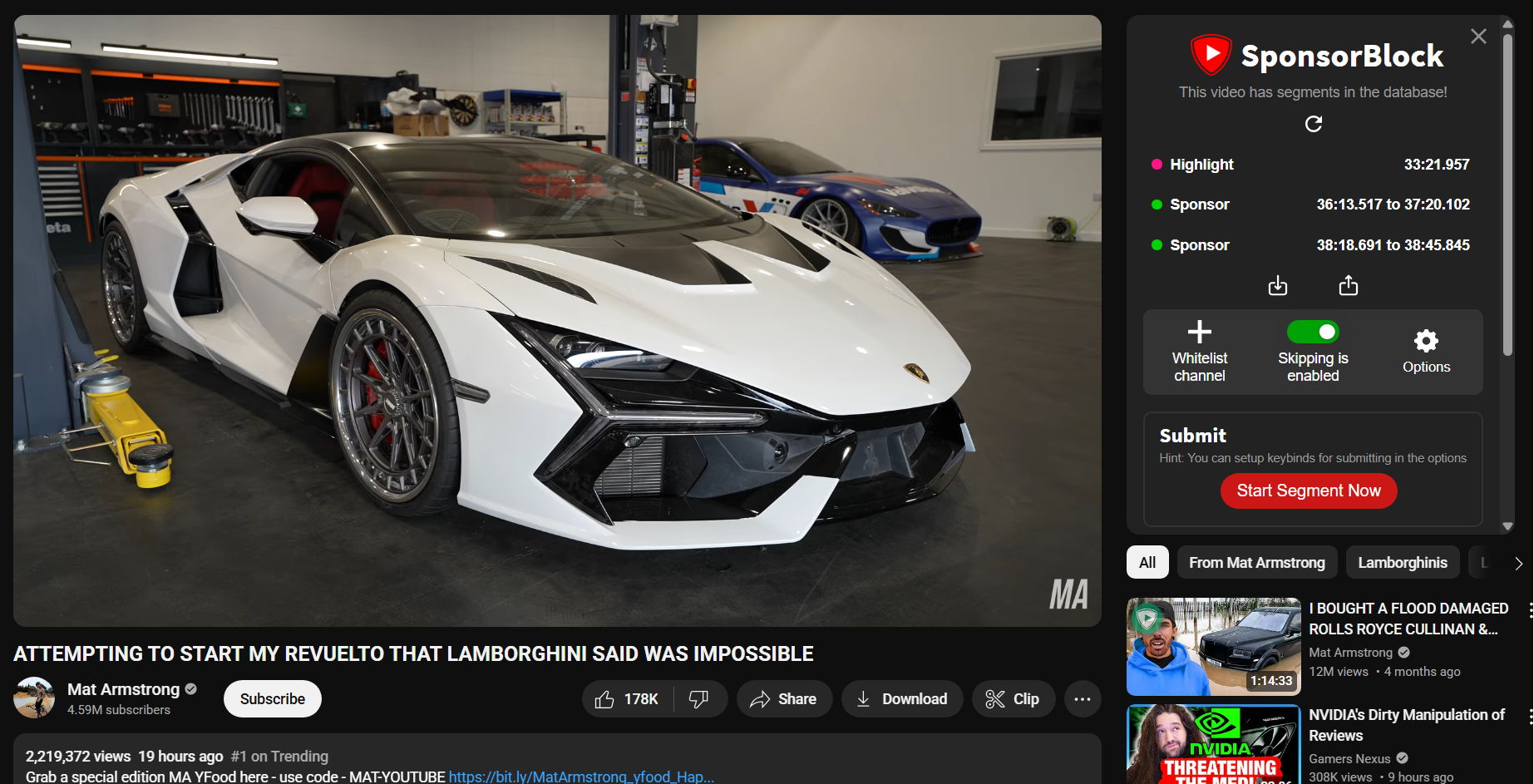
最近では、多くのYouTuberが動画の一部をスポンサー紹介や商品宣伝に割いていますが、興味のない場合は少し面倒です。もちろん手動でスキップすることもできますが、SponsorBlock for YouTubeを使えば自動でその手間を省けます。この拡張機能は動画内のスポンサー区間を自動的に検出し、クリック操作なしでスキップしてくれます。
主な機能:
- YouTube動画内のスポンサー区間を自動検出してスキップ
- ミュージックビデオ内の非音楽パートにも対応
ExpressVPNのChrome拡張機能ラインナップ
オンラインプライバシーを守るための優れたChrome拡張機能も数多く存在します。その中でも特に人気が高いのが、ExpressVPNが提供する拡張機能です。ブラウザ上でワンクリック接続のVPN機能や、安全なパスワード管理など、便利な機能を追加できます。
なお、ExpressVPNの拡張機能を利用するには、デバイスにExpressVPNアプリをインストールし、有効なサブスクリプション契約が必要です。
ExpressVPN Chrome拡張機能:ワンクリックで安全にブラウジング
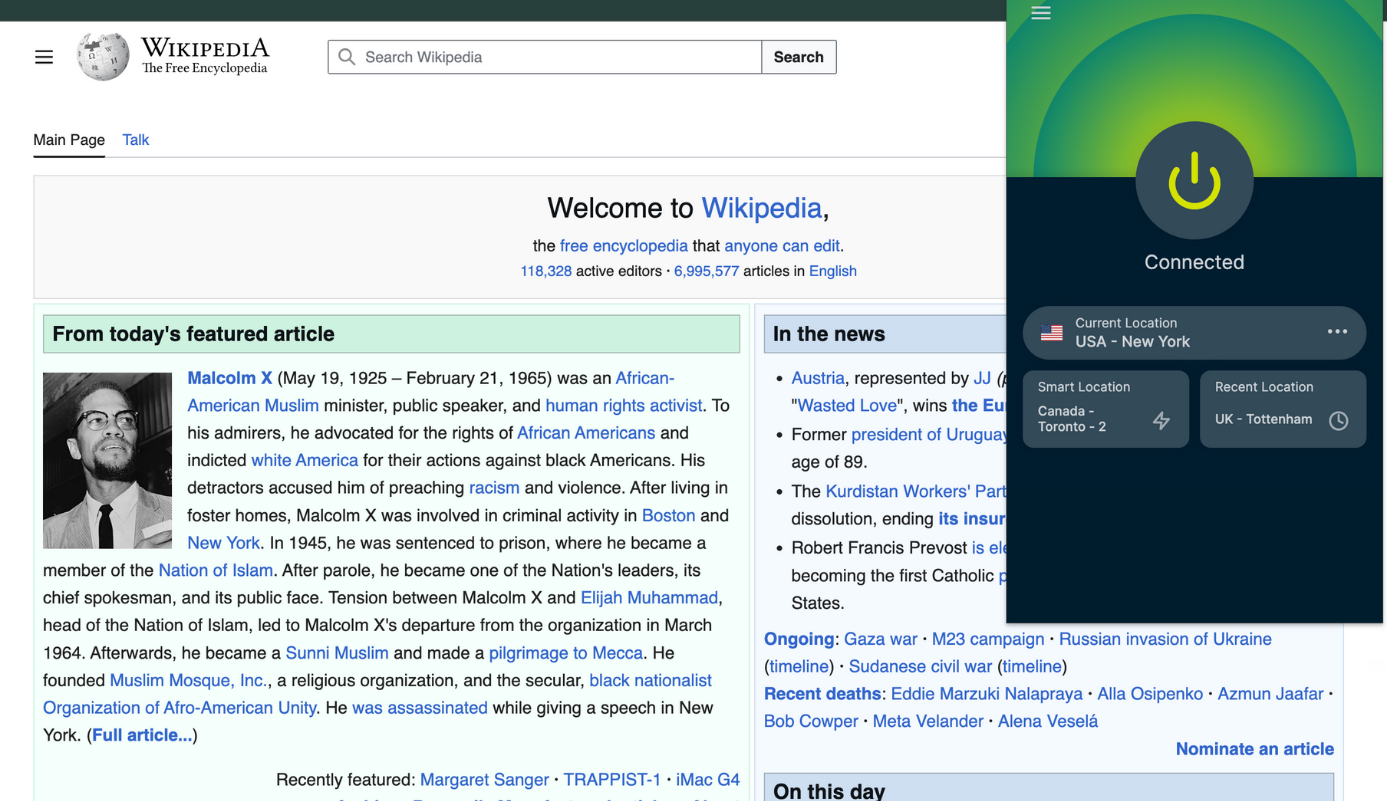
ExpressVPN Chrome拡張機能は、デスクトップ版アプリとほぼ同等の機能を備えつつ、Chromeブラウザに統合されています。ブラウザを閉じたり最小化したりすることなく、世界中の安全なVPNサーバーにワンクリックで接続可能です。また、VPNプロトコルや接続先の地域を選択でき、プライバシーやセキュリティ設定を自分好みにカスタマイズできます。
主な機能:
- 世界各地のサーバーにワンクリックでVPN接続
- 安全でプライベートなブラウジングとオンラインアクティビティ
- 訪問したサイトに対してIPアドレスや位置情報を隠す
ExpressVPN Keys Chrome拡張機能:パスワードを簡単・安全に管理
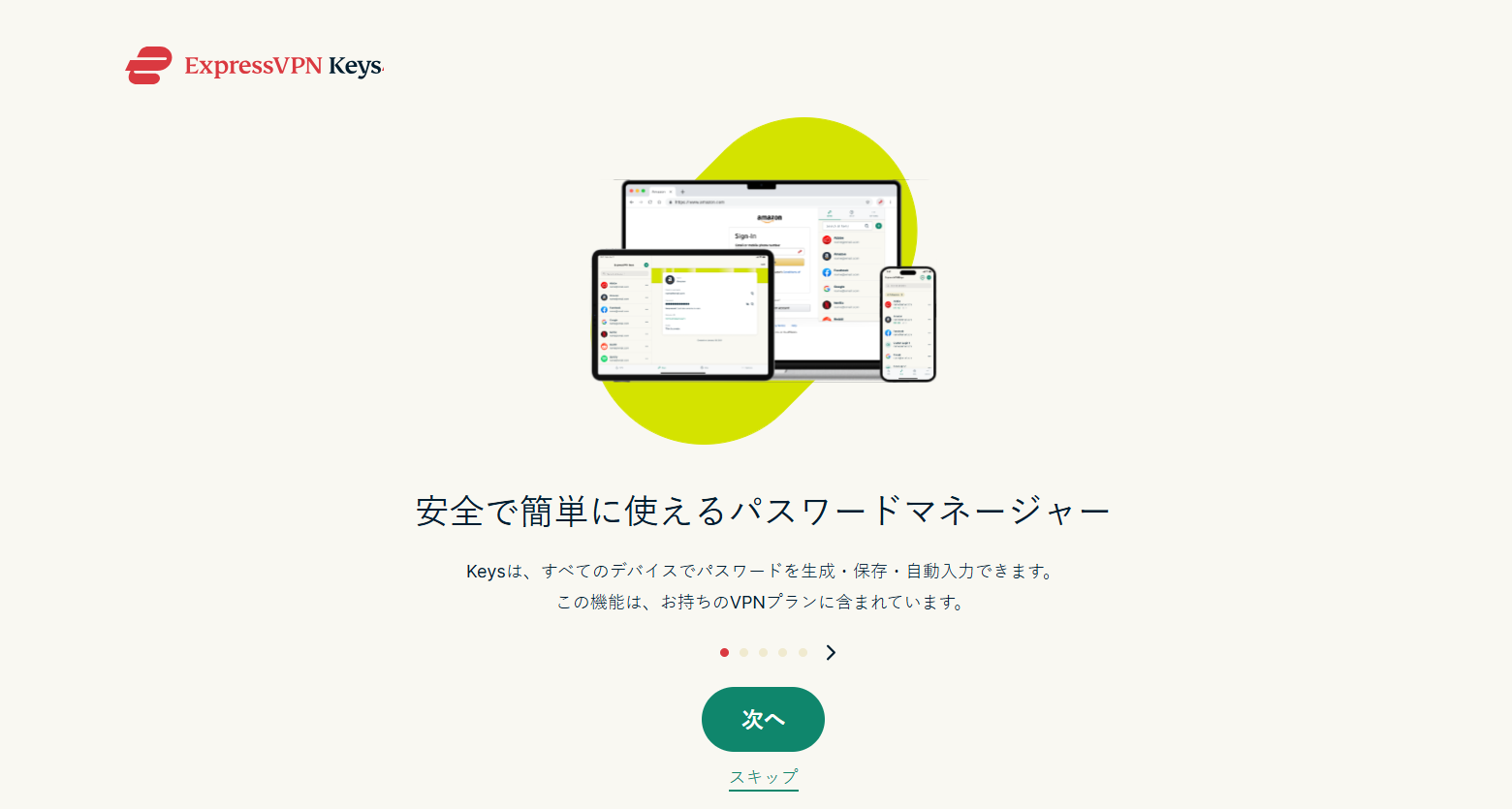
ExpressVPN Keys拡張機能は、安全性の高いパスワードマネージャーです。多数のアカウントに必要なパスワードを、暗号化された安全な空間にまとめて保管できます。また、強力なパスワードを自動生成したり、よく使うサイトに自動ログインしたりすることも可能です。さらに、iPadやAndroidスマートフォンなど、Keysを利用している他のデバイスともパスワードデータを同期できます。
主な機能:
- ゼロナレッジ暗号化でパスワードを安全に保管
- ワンクリックで強力な新しいパスワードを生成
- アプリやウェブサイトに自動でログイン
- クレジットカード番号やメモなどの追加情報も安全に保存
VPNアプリとVPN Chrome拡張機能の違いとは?
VPNアプリ(またはクライアント)は、デバイスにインストールして使用する専用ソフトウェアで、そのデバイス上で行うすべてのオンライン活動を保護するVPN接続を確立します。一方で、VPN Chrome拡張機能は、ブラウザ内でのみVPN接続を確立できるツールです。つまり、他のブラウザや外部アプリを使う場合は、同じレベルのプライバシー保護は得られません。
VPN拡張機能の利点は「手軽さ」にあります。ブラウジング中にすぐVPN接続をオンにできるため便利ですが、VPNアプリやクライアントが持つすべての機能を利用できるわけではありません。一方、VPNアプリはデバイス全体を対象に包括的な保護を提供します。
Chrome拡張機能を選ぶときに注目すべきポイント

- 明確な説明文:評価の低い拡張機能の多くは、説明文が曖昧で内容が不明確な場合があります。機能の具体的な説明があり、データの扱いやアクセス権限について明記している拡張機能を選びましょう。
- 役立つ機能性:当然ながら、実際に自分の用途に合っていて価値を感じられる拡張機能を選ぶことが重要です。自分のブラウジング習慣を振り返り、「どんな機能があればもっと快適になるか」を考え、それに合う拡張機能を探しましょう。
- 良好なレビュー評価:Chromeユーザーは利用した拡張機能に対して評価やレビューを投稿できます。平均評価やレビュー内容を確認し、質の高い拡張機能とそうでないものを見分けましょう。
FAQ:Chrome拡張機能に関するよくある質問
Chrome拡張機能は安全に使えますか?
基本的には安全です。公式のChromeウェブストアまたは信頼できる提供元からダウンロードする限り、安心して利用できます。Googleは、拡張機能をChromeウェブストアに掲載する前に審査を行い、公開後も定期的に監視して、潜在的な脅威がないかチェックしています。
ただし、一部の拡張機能は「閲覧データへのアクセス許可」を求めることがあり、プライバシーリスクが発生する可能性があります。また、拡張機能自体のコードに脆弱性が含まれている場合も理論的にはあり得ます。そのため、ユーザーレビューや評価を確認し、信頼できる拡張機能のみをインストールすることをおすすめします。
Chrome拡張機能はどうやってインストールしますか?
最も簡単で安全な方法は、Chromeウェブストアにアクセスし、検索バーでインストールしたい拡張機能を探すことです。見つけたら「Chromeに追加」ボタンをクリックするだけでインストールできます。
おすすめのChrome拡張機能は何ですか?
Chrome拡張機能がブラウザを遅くすることはありますか?
はい、一部の拡張機能はブラウザの動作を遅くすることがあります。拡張機能によって負荷は異なり、軽量なものは影響がほとんどありませんが、リソースを多く消費するものはページの読み込み時間を遅くし、メモリ使用量を増やす可能性があります。
もし、拡張機能をインストールした後にブラウザの動作が遅く感じる場合は、アンインストールしてより軽量な代替機能を探すのも一つの方法です。また、特定のサイトでのみ動作するように設定したり、必要に応じて右上の拡張機能アイコンからオン/オフを切り替えることもできます。
拡張機能が信頼できるかどうかは、どうすれば分かりますか?
Chromeウェブストアでレビューや評価を確認するのがおすすめです。また、拡張機能の名前をGoogleで検索し、専門家のレビューや注意喚起情報をチェックすることで、リスクや信頼性についてより詳しく知ることができます。
VPNを使いながらChrome拡張機能も同時に使えますか?
はい、VPNを有効にしたままでもChrome拡張機能を利用できます。また、VPNアプリとVPN Chrome拡張機能を同時に使用することも可能ですが、通信速度が低下する場合があるため、基本的にはおすすめしません。
ネット上で身を守るための第一歩を踏み出しましょう。リスクなしでExpressVPNをお試しください。
ExpressVPN を入手